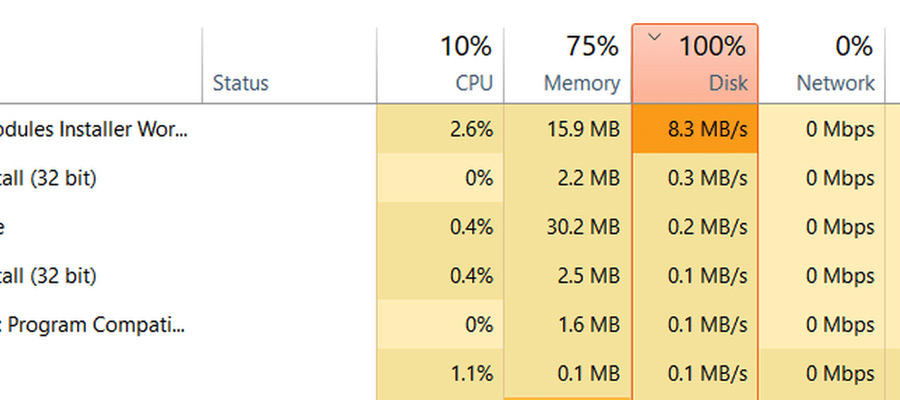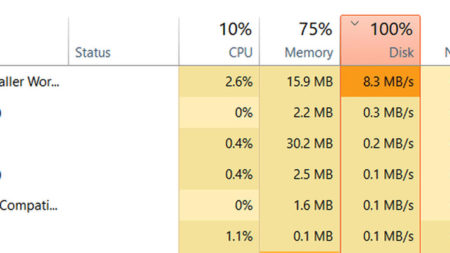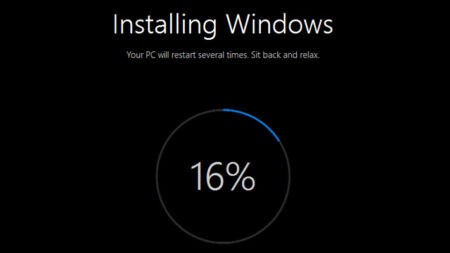Подробно расскажем о работе традиционных жёстких дисков HDD и твёрдотельных накопителей SSD. Неисправность жесткого диска, который работает на 100% своей емкости (использование (загрузка) диска в Windows 10 на 100%), в основном затрагивает обычные жёсткие диски. Часто связанно с проблемами медлительности, «диск, который считывает всю поверхность на 100 %», это является одновременно симптомом и дополнительной причиной медленности. Проблема представляет собой настоящий порочный круг, который может замедлить работу компьютера и иногда может сделать его непригодным к использованию на несколько минут. Это особенно заметно непосредственно в диспетчере задач, который будет отображать процент использования диска, а также список приложений и процессов, которые запрашивают больше всего.
Итак, как решить проблему с жестким диском, который работает на 100% часто или постоянно?
В этой статье обсудим основные направления работы по решению этой проблемы. Этот список не является исчерпывающим и не включает более продвинутые решения для рассмотрения, если проблема не устранена.
Прежде чем ты начнешь
Почему Windows 10 использует диск 100%? Причин может быть несколько, и диагностика такой проблемы никогда не может быть осуществлена одним щелчком пальца. Наиболее «радикальной» причиной для диагностики является аппаратная неисправность диска: действительно, шок или ухудшение состояния диска может быть причиной этой проблемы. Диск больше не может обеспечить скорость чтения для удовлетворения потребностей программного обеспечения и системных процессов, которые запрашивают свои данные! Если из вашего компьютера исходит необычный шум (треск), вполне вероятно, что накопитель был в «стрессе»или его состояние серьезно ухудшилось.
Если проблема не является существенной, то жесткий диск, который работает на 100% своей скорости очень часто или постоянно, может быть непропорционально запрошен программным обеспечением, службой или процессом, более или менее видимым и менее простым для остановки! Здесь мы рассмотрим различные решения, чтобы подать заявку на решение этой проблемы.
Проверка и ремонт диска (CHKDSK)
Прежде всего, необходима проверка состояния вашего жесткого диска. Здесь мы объясним простой способ проверить ваш жесткий диск и восстановить поврежденные участки. Этот метод потребует перезагрузки вашего компьютера.
Сначала щелкните правой кнопкой мыши меню «Пуск», затем выберите «Windows PowerShell (admin)» или «Командная строка (admin)» в зависимости от вашей версии Windows.
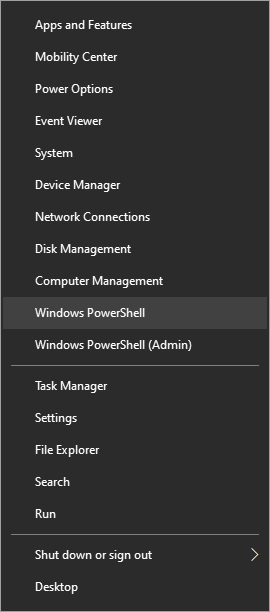
Доступ к PowerShell из меню «Пуск»
На следующей странице введите следующую команду: chkdsk C: / F / R
Внимание, здесь буква C: должна быть заменена буквой проверяемого диска, если она не называется C:
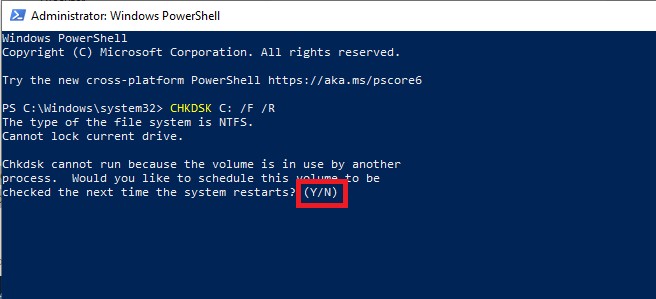
Нажмите клавишу Enter : вы, скорее всего,
увидите сообщение «Chkdsk не может быть запущен, потому что том используется
другим процессом. Chkdsk может работать после размонтирования этого тома. «Это
совершенно нормально. Нажмите «Y» и затем нажмите «Enter» для подтверждения.
Таким образом, проверка и восстановление диска начнутся при перезагрузке
компьютера, вот экран, к которому вы сможете обратиться. Внимание: эта операция
может длиться от 30 минут до нескольких часов в зависимости от конфигурации
вашего компьютера. Ваш компьютер не будет использоваться во время проверки и
восстановления диска. Когда закончите, ваш компьютер запустится. Эта операция
позволяет во многих случаях найти производительность и решить проблемы
использования диска Windows 10 на 100%.
Полная чистка компьютера
Полная очистка вашего компьютера, помимо отличной привычки, позволяющей обеспечить долговечность вашего компьютера, часто является решением проблем с медлительностью, возникающих на диске или в оперативной памяти (ОЗУ) вашего компьютера. Уборка состоит из различных операций.
Во-первых, мы рекомендуем вам избавиться от как можно большего количества временных файлов. Чтобы легко выполнить эту операцию, существует большое количество программ очистки, таких как CCleaner или MalwareBytes. Их бесплатные версии позволяют легко удалять ненужные файлы, которые могут замедлить работу компьютера и вызвать проблему с жестким диском, который работает на все 100%.
Наконец, можно выполнить дефрагментацию вашего жесткого диска. Все эти и другие операции могут быть выполнены одним из наших специалистов по ремонту компьютеров в рамках нашей службы устранения неисправностей.
Восстановите ваш компьютер до более ранней точки
Если проблема перегрузки жесткого диска, застрявшего на 100%, возникла внезапно, возможно, что восстановление системы до даты, предшествующей ее появлению, решит проблему. Если это так, возможно, что настройка вашей системы была лицом, ответственным за перегрузку активности вашего жесткого диска. Мы приглашаем вас прочитать эту статью, чтобы узнать, как создать или получить доступ к точке восстановления.
Проверьте, установлено ли обновление
Другим распространенным виновником перегрузки
активности является Центр обновления Windows. Действительно, диспетчер
обновлений Windows требует много ресурсов. Загрузка и установка обновлений настоятельно
требуют жесткого диска. Поэтому вы должны проверить, установлено ли обновление
на вашем компьютере. Если это так, вам придется подождать, когда закончится это
обновление.
Чтобы проверить, выполняется ли обновление, перейдите в «Настройки», затем
«Обновления и безопасность» и, наконец, «Центр обновления Windows».
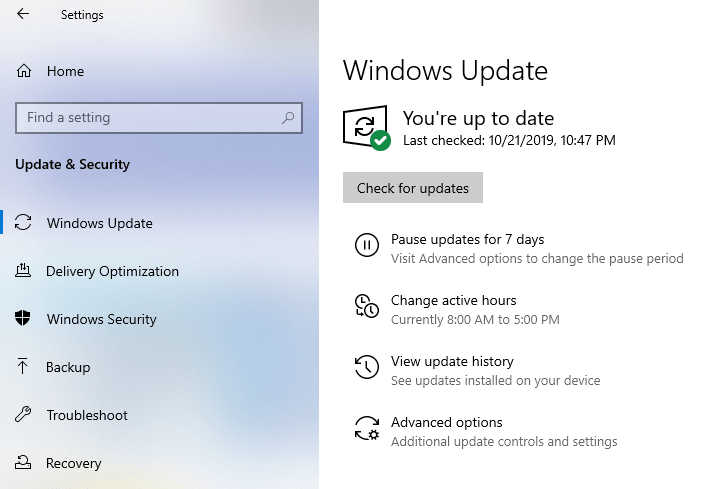
Здесь мы видим, что все обновления установлены, поэтому обновления не выполняются.
На этой странице можно настроить Центр обновления Windows, чтобы он не запускал обновления в определенные временные интервалы («часы действий»): отличный способ предотвратить его обновление в этих слотах и, таким образом, устранить проблему с жестким диском, которая работает на все 100%!
Отключить Superfetch
Должен ли я включить или отключить Superfetch? Эти дебаты бушуют между самыми опытными компьютерными учеными и самыми убежденными фанатами в сети.
Но что это такое, Superfetch?
Это функция Windows, доступная в Windows Vista, которая позволяет вашему компьютеру быстрее запускать используемое вами программное обеспечение. Сохраняя информацию о запуске этих программ в памяти, ваша система экономит время. Проблема заключается в том, что эта функция может создать дисбаланс в потреблении ресурсов, в том числе на жестком диске, если система решит сохранить много информации в памяти, пытаясь выполнить свое обещание. Результат: компьютер еще медленнее.
«Двойная защита» антивирус
Во время ремонта компьютеров по всей Франции мы часто обнаруживаем, что на компьютере наших клиентов установлены 2 разных антивируса. Действительно, они ошибаются, думая, что 2 активных антивируса будут лучше, чем один! В этом конкретном случае лучшее — враг хорошего. Действительно, два активных антивируса на компьютере, скорее всего, конфликтуют с различными процессами, которыми они управляют.
Эти конфликты являются основным требованием к компьютеру и жесткому диску. Это довольно распространенная причина того, что жесткий диск работает на 100% в Windows 10. В Super Geek при обычном использовании использования Защитника Windows в Windows 8 и 10 более чем достаточно. Если вы выбираете другой антивирус, вы должны убедиться, что Защитник Windows отключен на вашем компьютере.
Программы, известные для чрезмерного обращения к жесткому диску
Специалисты по ремонту компьютеров опасаются некоторых программ, некоторые из которых очень хорошо известны, поскольку они склонны чрезмерно запрашивать компьютеры и операционные системы. Их использование пользователем, не знающим, как выполнить оптимизацию, приведет к проблемам с медлительностью и жестким диском, который работает на 100%.
Гугл Хром
Интернет-браузер Google, который сейчас наиболее
распространен на компьютерах, очень ресурсоемкий и занимает много наших жестких
дисков! Действительно, он использует память вашего компьютера для хранения
временных файлов. Первоначальная цель — упростить навигацию, но иногда это приводит
к разочаровывающей медлительности, особенно на компьютерах начального или
среднего уровня.
Если вы используете Google Chrome и у вас 100% проблемы с жестким диском, мы
рекомендуем ограничить количество активных окон или вкладок. Мы также
рекомендуем вам следить за своими расширениями: некоторые из них могут быть
быстро прожорливы в ресурсах! Чтобы узнать, являются ли какие-либо из них
особенно жадными, вы можете удалить их и переустановить один за другим, чтобы
определить виновника.
Программное обеспечение для синхронизации (Google Drive Sync, OneDrive, DropBox и т. Д.)
Эти программы позволяют вам постоянно синхронизировать
диск вашего компьютера или его часть с онлайн-хранилищем. Они особенно полезны
для защиты ваших данных. Однако синхронизация больших объемов данных или
больших объемов файлов требует постоянной индексации папки или диска для
синхронизации. Результат: ваш привод постоянно контролируется и анализируется
программным обеспечением. Часто это «капля воды», которая переполняет вазу,
заполненную переизбытком временных файлов. Эти операции синхронизации являются
частыми причинами работы жесткого диска на 100%.
Если у вас нет острой необходимости в синхронизации файлов (например, если
файлы, над которыми вы работаете, можно редактировать онлайн, например, файлы
Google Sheets), мы рекомендуем не использовать инструмент синхронизации. В
противном случае мы рекомендуем установить определенные папки синхронизации,
которые не слишком велики. Наконец, часто изменяемые и обновляемые файлы и
частое добавление новых файлов будут регулярно активировать процесс индексации,
который потребует жесткого диска.
ПО для фильтрации вредоносных программ
Это программное обеспечение, часто дополняющее антивирусное ПО и часто бесплатное, представляет интерес для пользователей, посещающих сайты, которые считаются «подверженными риску». Однако их использование компьютерных ресурсов часто не оптимизируется. Они постоянно сканируют активность браузеров и программного обеспечения, а также входящие и исходящие потоки жесткого диска.